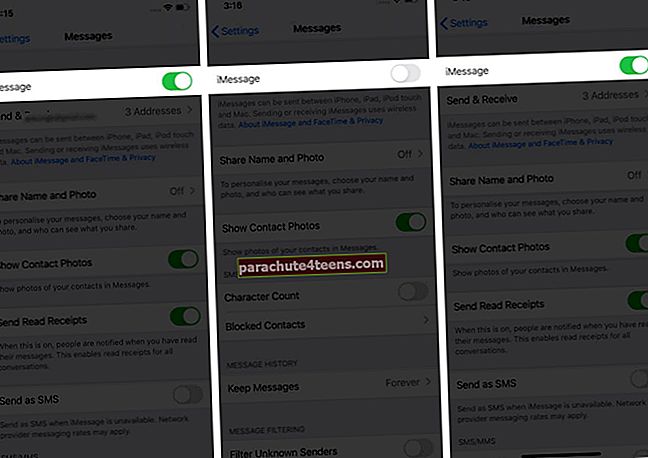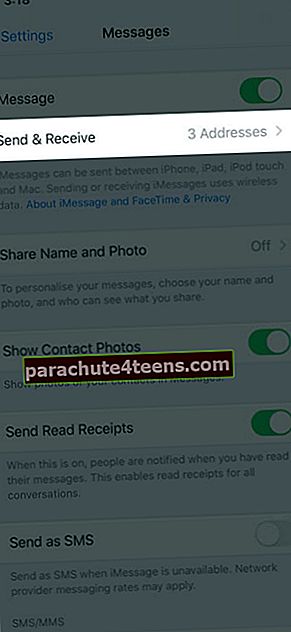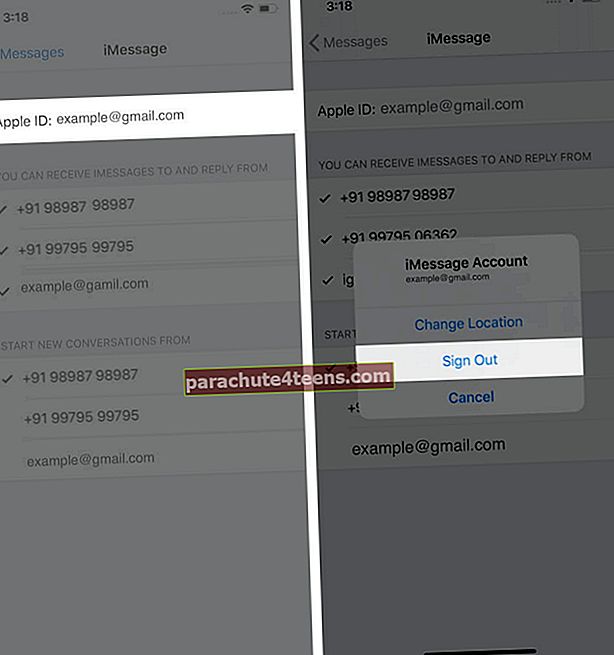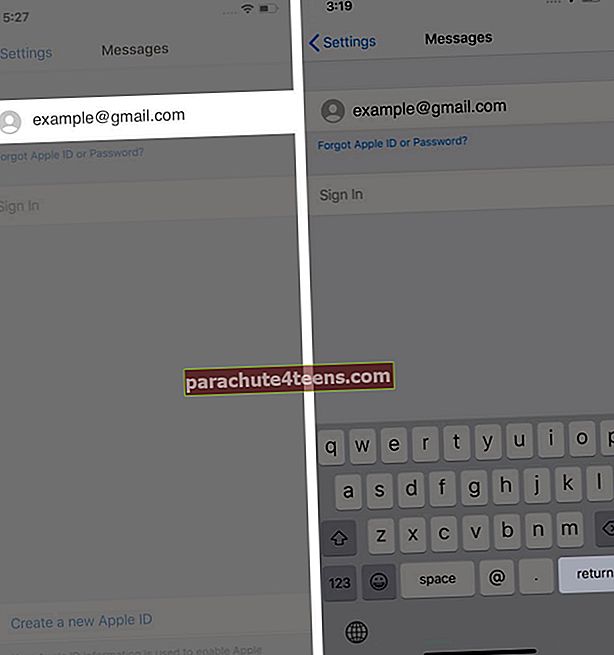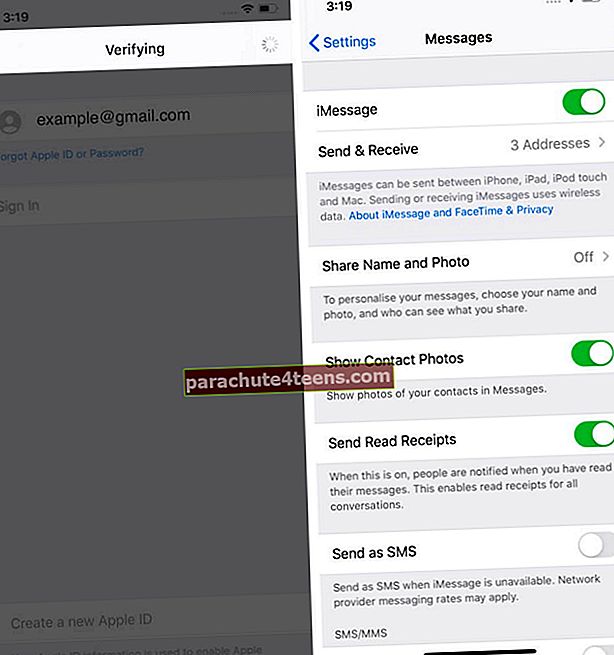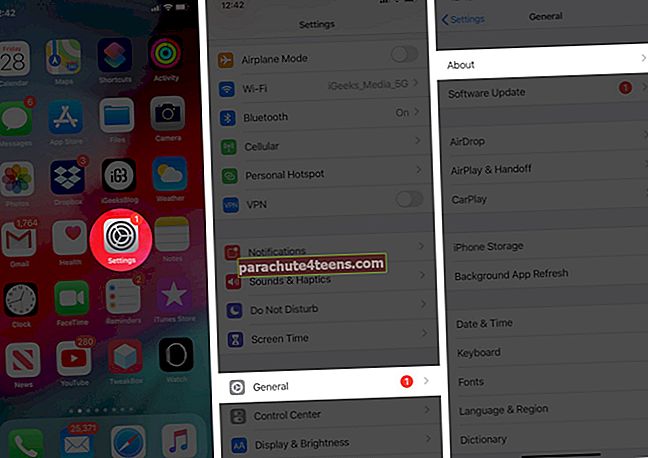iMessage đang chờ kích hoạt có thể xuất hiện khi bạn cố gắng kích hoạt iMessage trên iPhone. Bạn cũng có thể gặp lỗi này khi gặp sự cố với FaceTime. Do đó, toàn bộ quá trình bị kẹt và bạn không thể sử dụng các dịch vụ liên lạc thiết yếu này.
Theo Apple, đây là những lỗi khác nhau mà bạn có thể thấy:
- Đang chờ kích hoạt
- Không thể kết nối với máy chủ iMessage. Thử lại
- Kích hoạt không thành công
- Đã xảy ra lỗi khi kích hoạt
- Không thể đăng nhập, vui lòng kiểm tra kết nối mạng của bạn
Hầu hết các vấn đề trên đều có cách khắc phục tương tự. Điều thú vị là các giải pháp bên dưới cũng hoạt động khi bạn không thể kích hoạt FaceTime. Vì vậy, hãy để chúng tôi tìm hiểu kỹ và đưa iMessage của bạn hoạt động trở lại!
Trước khi bắt đầu:
- Đảm bảo rằng SIM của bạn được phép và có thể gửi tin nhắn văn bản, bao gồm cả SMS quốc tế
- Đảm bảo iMessage và Facetime không bị hỏng từ đầu máy chủ của Apple
Phải làm gì nếu iPhone nói iMessage là "Đang chờ kích hoạt"
- Đảm bảo iPhone có WiFi hoặc Kết nối dữ liệu di động
- BẬT và TẮT Chế độ trên máy bay
- Đảm bảo iPhone của bạn có Ngày và Giờ chính xác
- Khởi động lại iPhone của bạn
- TẮT iMessage rồi BẬT lại
- Đăng xuất khỏi Apple ID của bạn và đăng nhập lại
- Cập nhật cài đặt nhà cung cấp dịch vụ trên iPhone của bạn
- Cập nhật iPhone của bạn
- Đặt lại Cài đặt mạng
Đảm bảo iPhone có WiFi hoặc Kết nối dữ liệu di động
Một trong những lý do chính khiến việc kích hoạt iMessage không thành công là do kết nối dữ liệu không khả dụng. Điều đầu tiên là đảm bảo rằng thiết bị của bạn có kết nối WiFi hoặc kết nối dữ liệu di động tốt. Để kiểm tra, hãy mở một trình duyệt hoặc ứng dụng như YouTube và thử truy cập một trang web hoặc phát video.
Thứ hai, nếu bạn không có WiFi, hãy kiểm tra xem FaceTime và Ứng dụng điện thoại có được phép sử dụng kết nối dữ liệu di động hay không. Đối với điều này, mở Cài đặt ứng dụng và nhấn vào Di động. Cuộn xuống và trong DỮ LIỆU BẰNG CHỨNG, hãy đảm bảo rằng nút gạt bên cạnh FaceTime và Điện thoại đang BẬT.

BẬT và TẮT Chế độ trên máy bay
IPhone của bạn có thể đang gặp sự cố mạng tạm thời. Để giải quyết vấn đề này, hãy mở Cài đặt ứng dụng và bật nút chuyển đổi cho Chế độ máy bay. Ngoài ra, bạn cũng có thể vào Trung tâm điều khiển và bật chế độ AirPlane. Chờ trong 30 giây và tắt nó trở lại.

Đảm bảo iPhone của bạn có Ngày và Giờ chính xác
Một số vấn đề phát sinh khi iPhone của bạn không được đặt thành múi giờ chính xác. Để giải quyết lỗi ‘iMessage chờ kích hoạt’, bạn phải có ngày và giờ chính xác trên iPhone của mình.
Đối với điều này, hãy mở Cài đặt ứng dụng → Chung → Ngày giờ. Bật công tắc cho Đặt tự động.

Khởi động lại iPhone của bạn
Khởi động lại thiết bị khắc phục nhiều sự cố nhỏ và tạm thời. Để giải quyết các sự cố trong iMessage, bạn có thể khởi động lại iPhone của mình bằng các nút. Hoặc, mở Cài đặt ứng dụng → Chung → Tắt → Kéo trượt để tắt nguồn thanh trượt sang phải. Sau một phút, hãy sử dụng nút nguồn để bật thiết bị của bạn.
TẮT iMessage rồi BẬT lại
Thủ thuật nhỏ này đã có hiệu quả với một số người dùng để sửa lỗi ‘iMessage Đang chờ kích hoạt’ trên iPhone chạy iOS mới nhất. Vì vậy, tôi hy vọng nó cũng sẽ hoàn thành công việc cho bạn.
- Mở Cài đặt và nhấn vào Tin nhắn. Bây giờ tắt iMessage.
- Tắt iPhone của bạn và đợi một phút. Bây giờ bật lại
- Thực hiện theo bước số 1 và BẬT iMessage. Điều này sẽ sửa thành công lỗi kích hoạt.
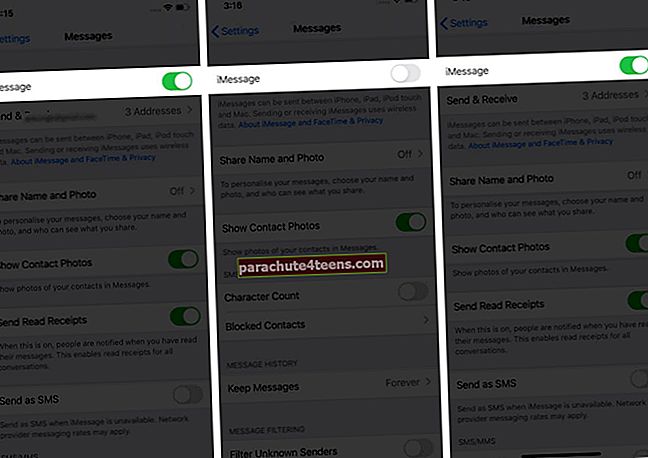
Đăng xuất khỏi Apple ID của bạn và đăng nhập lại
Vẫn không thành công? Đã đến lúc đăng xuất Apple ID của bạn từ iPhone và đăng nhập lại. Vâng, nghe có vẻ hơi buồn cười và không cần thiết. Nhưng tin tôi đi, nó đã kích hoạt một số người dùng và khắc phục thành công những tai ương khi kích hoạt iMessage của họ. Hy vọng rằng bạn cũng có thể vượt qua.
- Trong Cài đặt ứng dụng gõ vào Tin nhắn, và sau đó nhấn vào Gửi đi nhận lại.
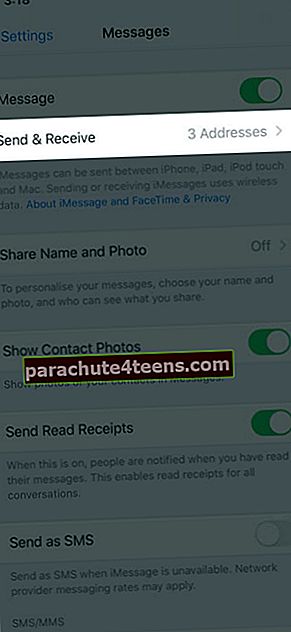
- Nhấn vào ID Apple và sau đó nhấn Đăng xuất.
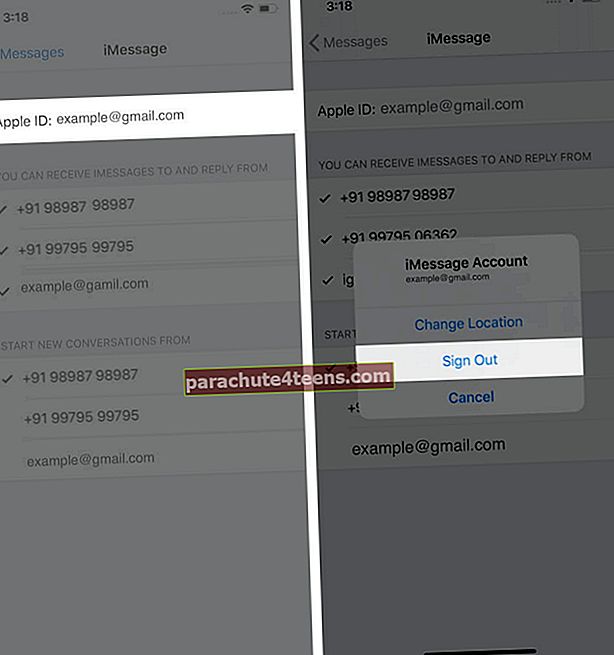
- Bây giờ khởi động lại iPhone của bạn
- Sau khi, nó trở lại bình thường, hãy chuyển đến Cài đặt ứng dụng, nhấn vào Tin nhắnvà nhấn vào ID Apple. Gõ vào trở về. Nó sẽ xác minh và bạn sẽ đăng nhập vào iMessage thành công.
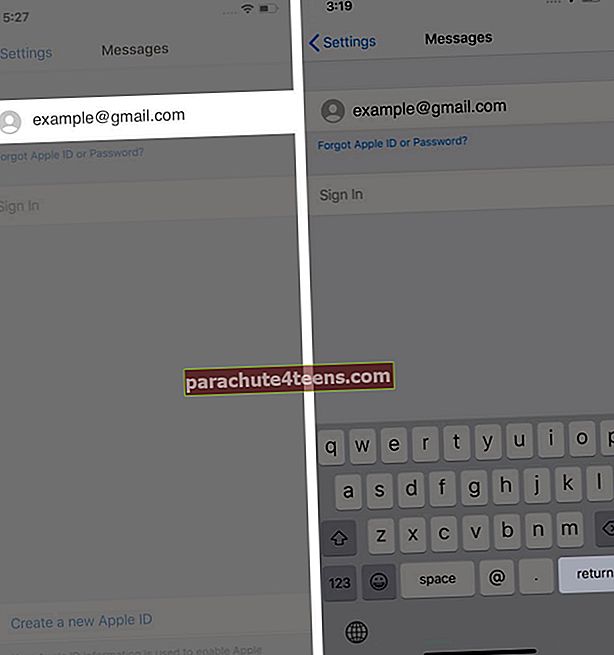
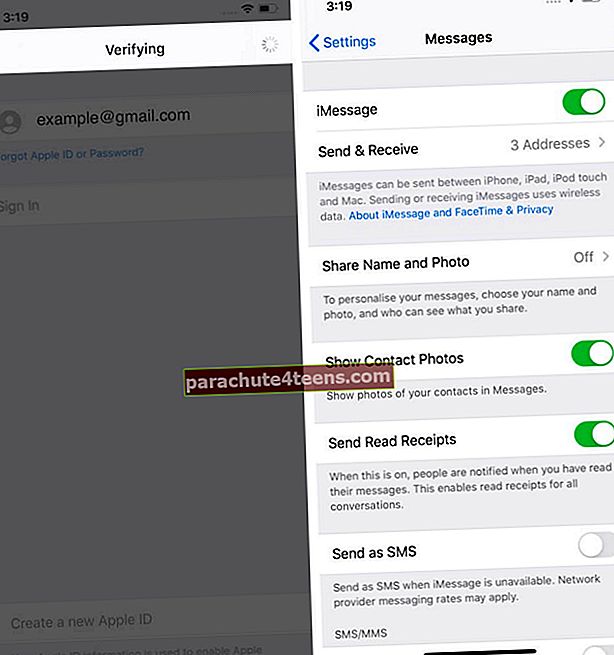
Ghi chú: Nếu bạn không thấy ID Apple của mình ở bước # 4, hãy nhập thủ công và đăng nhập để kích hoạt lại iMessage.
Cập nhật cài đặt nhà cung cấp dịch vụ trên iPhone của bạn
Bạn có biết rằng các nhà cung cấp dịch vụ mạng thường xuyên phát hành các bản cập nhật để cải thiện hiệu suất và thậm chí giải quyết một số vấn đề? Vì vậy, hãy kiểm tra xem có bản cập nhật nào dành cho iPhone của bạn hay không. Và nếu nó đang đợi bạn, hãy bắt đầu. Nó có thể sửa lỗi kích hoạt cho iMessage.
- Đảm bảo rằng Wi-Fi hoặc Mạng di động được bật trên thiết bị của bạn. Bây giờ mở Cài đặt và nhấn vào Chung → Trong khoảng.
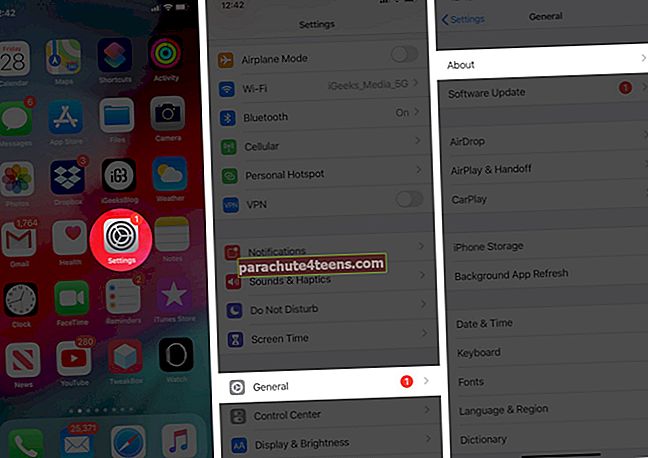
- Nếu có bản cập nhật, bạn sẽ có tùy chọn cập nhật nó
Ghi chú: Khi lắp thẻ SIM mới vào iPhone, bạn cần tải xuống cài đặt cho nhà cung cấp dịch vụ mới của mình. Hầu hết thời gian, bạn nhận được một cửa sổ bật lên yêu cầu bạn cập nhật.
Cập nhật iPhone của bạn
Apple phát hành các bản cập nhật định kỳ để sửa các lỗi khác nhau. Để cập nhật phần mềm trên iPhone hoặc iPad của bạn, hãy mở Cài đặt ứng dụng → Chung → Cập nhật phần mềm.

Sau khi bạn cập nhật thành công thiết bị của mình, việc chờ đợi sự cố kích hoạt sẽ được giải quyết.
Đặt lại Cài đặt mạng
Trước khi tiếp tục, bạn phải biết rằng thao tác này sẽ xóa các mạng Wi-Fi đã lưu, thiết bị Bluetooth, VPN và các cài đặt mạng khác. Tuy nhiên, dữ liệu cá nhân như nhạc, ảnh, ứng dụng, v.v. sẽ không bị thay đổi.
Để làm điều này, hãy mở Cài đặt ứng dụng và nhấn vào Chung. Tiếp theo, cuộn xuống và từ cuối, nhấn vào Cài lại.

Cuối cùng, hãy nhấn vào Đặt lại Cài đặt mạng, nhập mật mã thiết bị của bạn và xác nhận hành động của bạn.

Sau khi quá trình đặt lại hoàn tất, hãy thử kích hoạt lại iMessage. Vấn đề rất có thể sẽ được loại bỏ.
Phải làm gì nếu bạn vẫn gặp lỗi kích hoạt iMessage?
Ngay cả sau khi làm theo các bước trên, nếu bạn tiếp tục gặp sự cố, đã đến lúc liên hệ với bộ phận hỗ trợ của nhà mạng và bộ phận hỗ trợ của Apple. Tuy nhiên, trước khi bạn làm điều đó, hãy cho phép iPhone của bạn 24 giờ để kích hoạt iMessages. Apple nói rằng dịch vụ này có thể mất nhiều thời gian trong một số trường hợp. Vì vậy, xin vui lòng chờ đợi. Và trong trường hợp ngay cả sau khoảng thời gian chờ đợi mà iMessage vẫn chưa được kích hoạt, hãy nhớ liên hệ với họ.
Dưới đây là số hỗ trợ cho các nhà mạng phổ biến nhất của Hoa Kỳ.
- AT&T: 1-(800)-331-0500
- Verizon: 1-(800)-922-0204
- T Mobile: 1-(877)-746-0909
- Tăng tốc: 1-(888)-211-4727
Đang ký…
Tôi hy vọng một trong nhiều giải pháp phù hợp với bạn và bây giờ bạn đang tận hưởng iMessage trên iPhone của mình. Hãy chia sẻ suy nghĩ của bạn và cho chúng tôi biết phương pháp nào phù hợp với bạn.
Bạn có thể thích đọc…
- Các lựa chọn thay thế iMessage tốt nhất
- Mẹo và thủ thuật iMessage tốt nhất cho iPhone
- Cách lưu tin nhắn văn bản iPhone hoặc iMessages trên máy Mac
- Cách khôi phục các tập tin đã xóa khỏi iCloud trên iPhone